win7搜索不到局域网打印机怎么处理
发布时间:2017-05-12 19:38
局域网打印机共享是,是一种很常见的硬件资源共享的方式,有时win7搜索不到局域网打印机怎么办?下面是小编给大家整理的一些有关win7搜索不到局域网打印机的解决方法,希望对大家有帮助!
win7搜索不到局域网打印机的解决方法
一:1)选择“开始”
2)选择“控制面板”
3)选择“网络和共享中心”
4) 选择“类别”查看方式
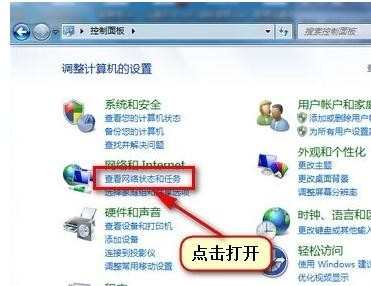
二:1)选择“图标”查看方式。

三:选择“更改适配器设置”

四:1)在“无线网络连接”界面中右键 选择"属性"
2)在弹出的“internet协议版本4(TCP/IPv4)”选择“属性”
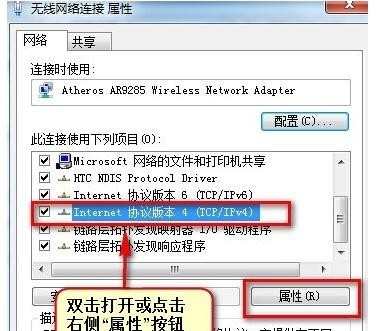
五:选择“高级”
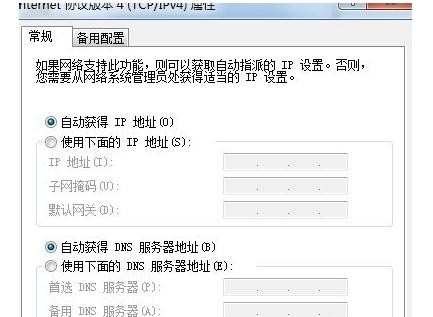
第六步、1)在弹出的窗口中选择“Wins”选项卡
2)勾选“LMHOSTS查找”
2)设置“NetBIOS”为默认

七:点击“确定”。重新搜索便可成功。

win7搜索不到局域网打印机怎么处理的评论条评论